限制可保留带宽,小编教你释放win7限制可保留带宽
- 分类:Win7 教程 回答于: 2018年09月28日 12:45:00
小伙伴你们知道如何释放win7系统限制可保留宽带吗?相信大部分的人都是不知道的吧!所以,小编已经在下面给你们分享了释放win7限制可保留宽带的方法了,赶紧去看看吧。
小编之所以知道释放win7系统限制可保留带宽这个问题的操作方法,那是因为小编前段时间在查找资料的时候,发现了释放win7系统限制可保留带宽这个问题的知识,所以小编就去了解了以下这个方面的知识,所以小编现在就来把这个释放win7系统限制可保留带宽的操作方法来分享给你们。
1、点击“开始”菜单键,并且选择“运行”如下图所示:
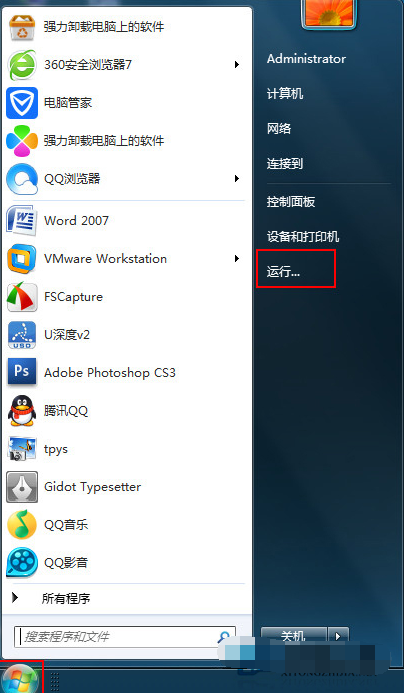
限制可保留带宽图-1
2、在弹出的运行窗口中,我们输入“gpedit.msc”指令,按下回车键或者点击“确定”按钮,如下图所示:
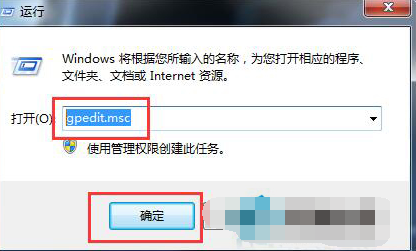
win7如何释放限制可保留带宽图-2
3、在本地组策略编辑器中,选择“计算机配置-管理模板-网络”,如下图所示:

win7如何释放限制可保留带宽图-3
4、在“网络”项目中,双击选择“QoS数据包计划程序”设置,如下图所示:
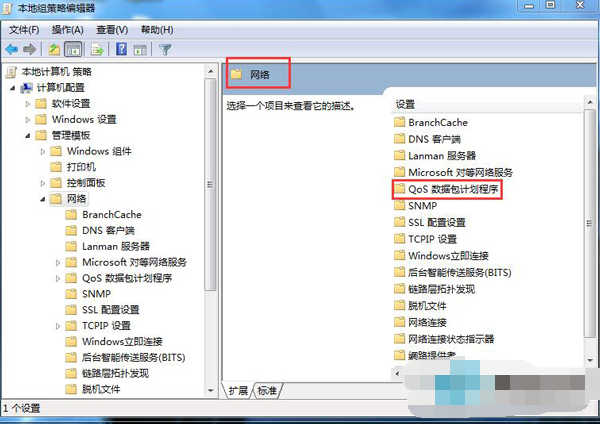
win7图-4
5、在QoS数据包计划程序设置中,双击“限制可保留宽带”如下图所示:
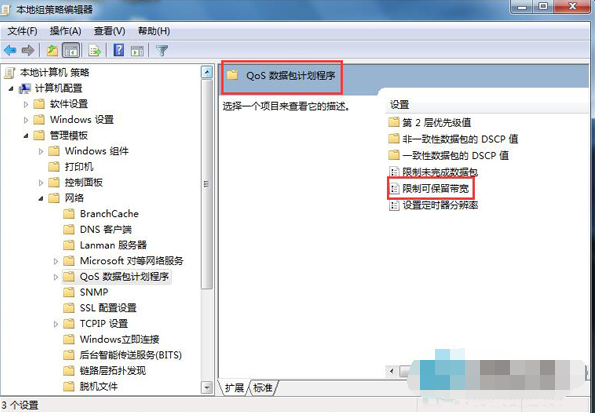
限制可保留带宽图-5
6、在限制可保留宽带选项框中,选中“已启用”,并且把宽带限制的值改为0,改好后点击“应用-确定”如下图所示:
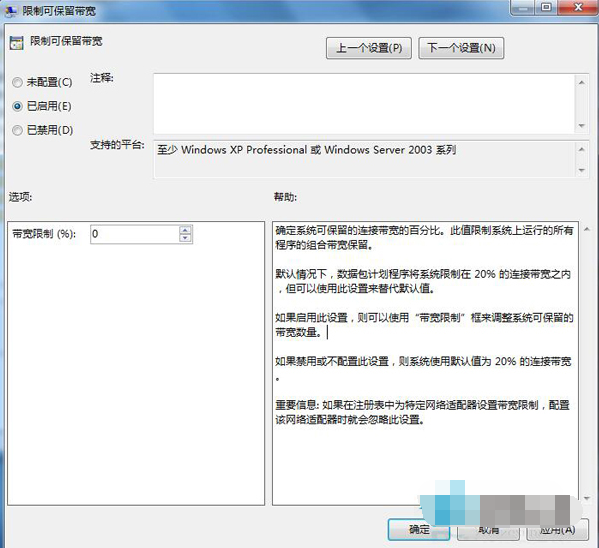
win7如何释放限制可保留带宽图-6
 有用
65
有用
65


 小白系统
小白系统


 1000
1000 1000
1000 1000
1000 1000
1000 1000
1000 1000
1000 1000
1000 1000
1000 1000
1000 1000
1000猜您喜欢
- 怎么重装系统win72022/07/30
- 家用电脑Win7系统重新安装指南..2024/01/20
- win7系统提示该文件没有与之关联的程..2022/02/15
- 华硕灵耀u4300f怎么重装系统win7..2021/03/24
- 重装系统win7教程2022/08/06
- 手机装win7系统2024/02/20
相关推荐
- 电脑屏幕亮度怎么调,小编教你调节电脑..2018/02/07
- avast怎么样,小编教你Avast杀毒软件怎..2018/08/31
- 雨林木风windows 64位系统下载..2017/07/03
- 笔记本在线重装系统的详细步骤解答..2021/05/15
- 小编教你电脑睡眠和休眠的区别是什么...2017/08/16
- 硬盘坏道检测工具,小编教你硬盘坏道检..2018/05/21




















 关注微信公众号
关注微信公众号





